aiDocuDroid
aiDocuDroidは、PDFおよびスキャンされたフォームのデジタル画像用のフォーム自動化およびデジタル化ソフトウェアであり、AIベースのICR/OCR、画像処理、およびドキュメントレイアウト分析テクノロジーを備えています。aiDocuDroidは、同一のワークフロー内で印刷または手書きのテキストでコンテンツが入力されたさまざまなフォーム構造で機能します。次のセクションでは、高度なOCRノードでのaiDocuDroidの使用方法について説明します。
高度なOCRノード
aiDocuDroidを使用して、光学式文字認識(OCR)とインテリジェント文字認識(ICR)の結果を改善し、ゾーンを使用してメタデータを抽出します。ゾーンを介して、 aiDocuDroid エンジン がページ上のテキストを認識する方法を定義することができます。たとえば、受信ドキュメントから請求書番号を取得するために、請求書番号が表示されるドキュメントの領域にゾーンを作成することができます。さらに、ゾーンはメタデータを自動的に抽出し、メタデータを元のドキュメントに関連付けすることができます。
高度なOCRノードのaiDocuDroidは、次のファイルタイプで動作します。
- TIFF
- JPG
- PNG
- BMP
フォーム処理ノード
光学式文字認識(OCR)、およびインテリジェント文字認識(ICR)の結果にaiDocuDroidを使用して、テキスト検索を介して画像化されたドキュメント内の一意の識別子の高度な検索を実行します。情報の正確な内容やページ上の正確な位置を知らなくても、定義したルールに基づいて情報を抽出、または処理(墨消し、強調または取り消し線)することができます。
フォーム処理ノードのaiDocuDroidは、次のファイルタイプで動作します。
- TIFF
- JPG
注:
-
ドキュメントの画像は、カメラではなくスキャナーでキャプチャする必要があります。
-
スキャンされたドキュメントの推奨最小DPIは150dpi以上です。
-
ドキュメントは、10ptより大きく18ptより小さいフォントサイズで印刷する必要があります。
-
抽出する必要のあるフォームに関する情報は、ノイズやその他のアーティファクトによって損傷しないようにする必要があります。
-
CPUバージョンは動作可能ですが、非常に低速です。パフォーマンスを向上させるためにGPUをお勧めします。NVIDIA Geforce GTX 1650(4GB、10.2 CUDAサポート)またはより強力で高速なGPUカードをお勧めします。
-
aiDocuDroidエンジンは、64ビットオペレーティングシステムでのみ動作し、32ビットオペレーティングシステムではサポートされていません。
AIDocuDroid エンジン
aiDocuDroidは、 高度なOCR および フォーム処理 ノードで次のOCR/ICRエンジンをサポートしています。
- aiDocuDroid (OCR)
- aiDocuDroid 手書き文字(ICR)
プロパティウィンドウ - 高度なOCRノード
高度なOCRノードでaiDocuDroidを構成するには、ノードをワークフロービルダーの作業領域にドラッグアンドドロップしてダブルクリックします。次の図のように、高度なOCRノードのプロパティウィンドウが表示されます。
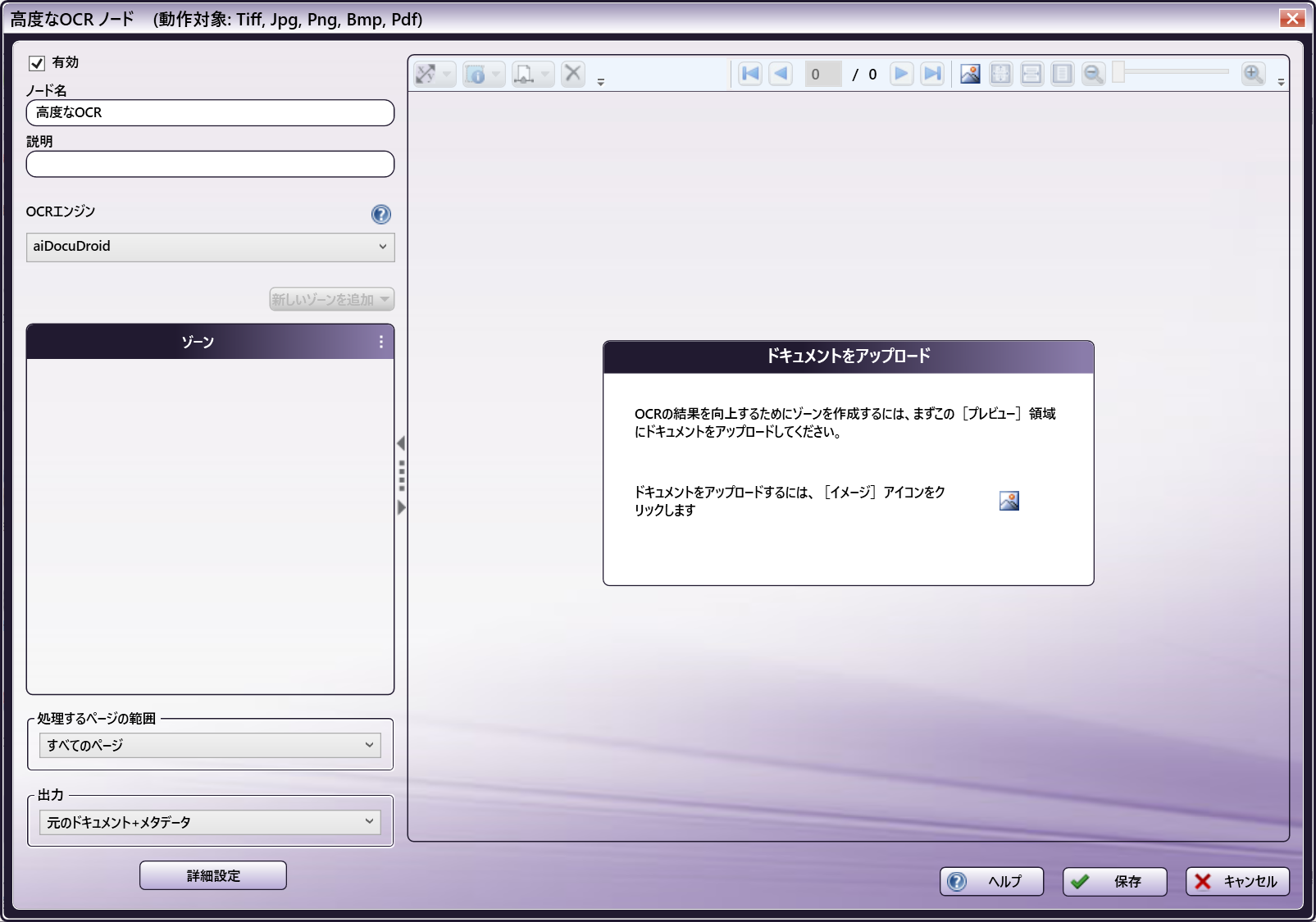
上の図は、プロパティウィンドウの既定の構成を示しています。次の図のように、ドロップダウンからaiDocuDroidとaiDocuDroid 手書き文字との間でOCRエンジンを変更することができます。
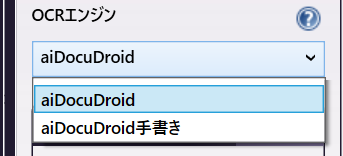
プロパティウインドウ - フォーム処理ノード
フォーム処理ノードでaiDocuDroidを構成するには、ノードをワークフロービルダーの作業領域にドラッグアンドドロップし、ダブルクリックします。次の図のように、フォーム処理ノードのプロパティウィンドウが表示されます。
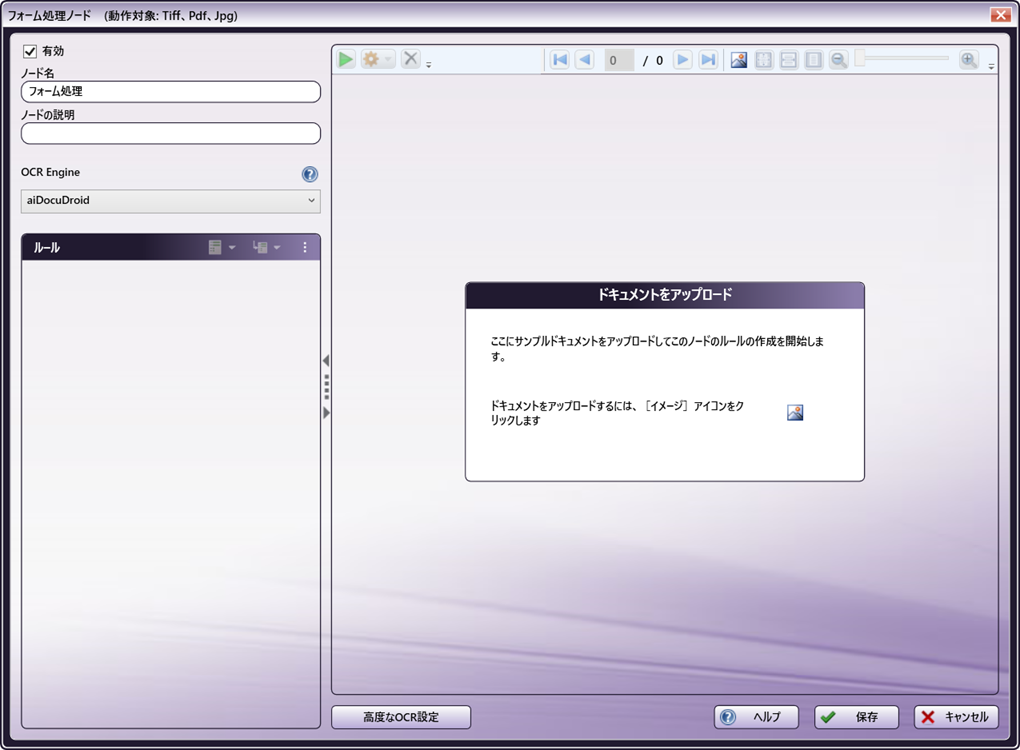
上の図はプロパティウィンドウの既定の構成を示しています。次の図のように、ドロップダウンからaiDocuDroidとaiDocuDroid手書きの間でOCRエンジンを変更できます。
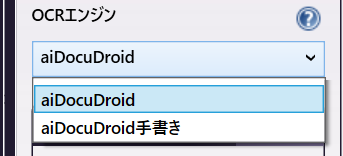
注: ワークフローを実行する前に、サンプルイメージをフォーム処理ノードにアップロードする必要があります。サンプルドキュメントがノードに関連付けられていない場合、正しいテキストが存在するにもかかわらず、フォーム用に作成されたルールがトリガーされない可能性があります。
一般設定 - 高度なOCRノード
ゾーンのタイプ/コンテンツの定義
ゾーンコンテンツの特定の形式に一致するように、各ゾーンの設定を選択できます。プレビュー領域でゾーンを選択した状態で、ツールバーの![]() アイコンをクリックして、ゾーンタイプドロップダウンパレットを表示します。次に、ゾーンのタイプを選択します。現在、aiDocuDroid エンジン はテキストゾーンタイプのみをサポートしています。
アイコンをクリックして、ゾーンタイプドロップダウンパレットを表示します。次に、ゾーンのタイプを選択します。現在、aiDocuDroid エンジン はテキストゾーンタイプのみをサポートしています。
出力フォーマットの選択
[出力]フィールドを使用して、出力ファイルの形式を指定します。この領域は、ページの左側、ゾーンリストの下に表示されます。
[出力]フィールドでドロップダウンをクリックすると、出力オプションのリストが表示されます。 aiDocuDroid エンジン は、このフィールドで使用可能なオプションのリストに影響を与える可能性があります。オプションが[出力]フィールドに表示されない場合、オプションはそのエンジンでサポートされていません。以下の表を参照してください。
注: 処理されたすべての出力ファイルには、次の例外を除いて、ユーザー定義ゾーンでキャプチャされたコンテンツのみが含まれます。これらの出力形式には、ゾーンでキャプチャされたコンテンツとともに元のファイルが含まれます。
- 元のドキュメント + メタデータ
| 出力オプション | aiDocuDroid | aiDocuDroid 手書き文字 |
|---|---|---|
| 元のドキュメント + メタデータ - 定義されたゾーンから抽出されたメタデータとともに元のファイルを出力します。これは既定の設定であり、さらに処理するために、ワークフロー内の他のノード(メタデータ/ファイル、メタデータ経路指定など)でメタデータを使用するために必要です。 | Y | Y |
| テキスト - ほとんどのテキストエディターやワードプロセッサで読み取れるプレーンテキスト (*.TXT) としてドキュメントを出力します。 | Y | Y |
| カンマ区切りテキスト - ドキュメントを、Excel (*.CSV)で読み取ることができるテーブル化されたテキストファイルとして出力します。 | Y | Y |
| フォーマット済みテキスト - ドキュメントを *.TXTファイルとして出力し、追加のスペースを挿入してページのレイアウトを維持します。 | Y | Y |
| テキストと改行 - 各行の後に改行を入れてドキュメントをテキストとして出力します。 | Y | Y |
| Unicodeのテキスト - 2バイトのUnicode文字を使用して、ドキュメントをプレーンテキストとして出力します。 | Y | Y |
| Unicodeのカンマ区切りテキスト - 2バイトのUnicode文字を使用して、ドキュメントをテーブル化されたテキストファイルとして出力します。出力されたファイルはExcelで読み取ることができます。 | Y | Y |
| Unicodeのフォーマット済みテキスト - 2バイトのUnicode文字を使用して、フォーマットされたテキストとしてドキュメントを出力します。 | Y | Y |
| 改行を含むUnicodeのテキスト - 各行の後に改行を入れてドキュメントをテキストとして出力し、2バイトのUnicode文字を使用します。 | Y | Y |
| XML - ドキュメントをXMLファイル形式で出力します。 | Y | Y |
| 検索可能なPDF - 元の画像を前景に保持し、認識されたテキストを背景に (正しい位置に)隠すPDF出力コンバーター。検索可能なPDF出力ファイルの最大ページ数は8191ページです。 | Y | Y |
ゾーンの作成
aiDocuDroid エンジン は、手動ゾーン作成 のみをサポートします。自動ゾーン作成はサポートされていません。
注:
-
テストゾーン機能は、aiDocuDroidエンジンではサポートされていません。aiDocuDroidエンジンでは、プレビューツールバーの 自動ゾーン作成 アイコン (
 ) と テストゾーン アイコン (
) と テストゾーン アイコン ( )、およびゾーンリストの このゾーンのテスト と 選択したゾーンのテスト オプションは表示/有効化されません。
)、およびゾーンリストの このゾーンのテスト と 選択したゾーンのテスト オプションは表示/有効化されません。 -
作成されたゾーンは、さまざまなサイズの入力ドキュメントイメージに対してインテリジェントに調整され、ターゲットのテキストを抽出できるようにします。
詳細設定 - フォーム処理ノード
フォーム処理ノードでaiDocuDroidを使用する場合の一般的な設定は、他のOCRエンジンと同様です。詳細は フォーム処理ノード を参照してください。
詳細設定 - 高度なOCRノードとフォーム処理ノード
aiDocuDroid エンジン は、詳細設定を使用して、OCR/ICR結果の精度とOCR/ICR処理のパフォーマンス時間を調整します。高度なOCRノードには、OCR/ICR設定ウィンドウにアクセスする[詳細設定]ボタンが含まれています。
[詳細設定]ウィンドウにアクセスすると、使用可能なオプションのセットは、エンジンの機能に基づいてaiDocuDroidエンジンによって決定されます。
[詳細設定]ウィンドウには、次のタブがあり、それぞれに関連する設定のセットがあります。次の設定を指定できます。
注: aiDocuDroidエンジンは、出力ドキュメント作成の 出力 形式設定をサポートしていません。
前処理タブ
このタブを使用して、OCR/ICR分析および認識を開始する前にイメージを準備、および、前処理する方法を指定するパラメーターを設定します。以下の図は、 aiDocuDroid エンジン で使用可能なオプションを示しています。すべてのオプションは、図の下のセクションで説明されています。
aiDocuDroid オプション

aiDocuDroid手書き文字 オプション

イメージの前処理
OCR/ICR認識を実行する前に、前処理手順をイメージに適用して画像の品質を向上させることができます。これらのオプションを有効、または、無効にすると、出力の品質やOCR/ICR処理のパフォーマンス時間が向上する場合があります。
-
イメージの傾き補正 - この設定を有効にすると、曲がってスキャンされた画像は、準備処理中に自動的にまっすぐになります。既定値は[有効]です。
注: イメージの傾き補正 の前処理オプションをオフにすると、OCR/ICR処理が失敗する可能性があります。このオプションをオフにした場合、ドキュメントを適切に処理できるように、ワークフローにイメージの傾き補正ノードを追加する必要がある場合があります。
回転
OCR/ICRを実行する前に、アプリケーションは誤った方向のページを検出して修正しようとします。受信ファイルの正確なずれを既に認識していて、この自動検出処理を回避することで処理時間を短縮したい場合は、ここで特定のオプションを選択することができます。
-
自動画像回転 - このオプションは、aiDocuDroidエンジンでのみ使用できます。この設定を有効にすると、OCRが実行される前に、受信画像の向きが検出され、不適切な向きのページ画像が自動的に回転します(90、180、または270度)。この有効なオプションは、回転とミラーリングの既定値です。
-
イメージを右に90°回転 - この設定を有効にすると、不適切な向きのページ画像は、時計回りに90度回転します。
-
イメージを左に90°回転 - この設定を有効にすると、不適切な向きのページ画像は、反時計回りに90度回転します。
-
イメージを180°回転 - この設定を有効にすると、不適切な向きのページ画像が上下逆になります。
-
イメージを回転しない - この設定を有効にすると、画像は回転しません。
認識タブ
OCR/ICRの精度と処理時間を改善するために、認識処理をアシストする特定の設定を指定することができます。
aiDocuDroid オプション
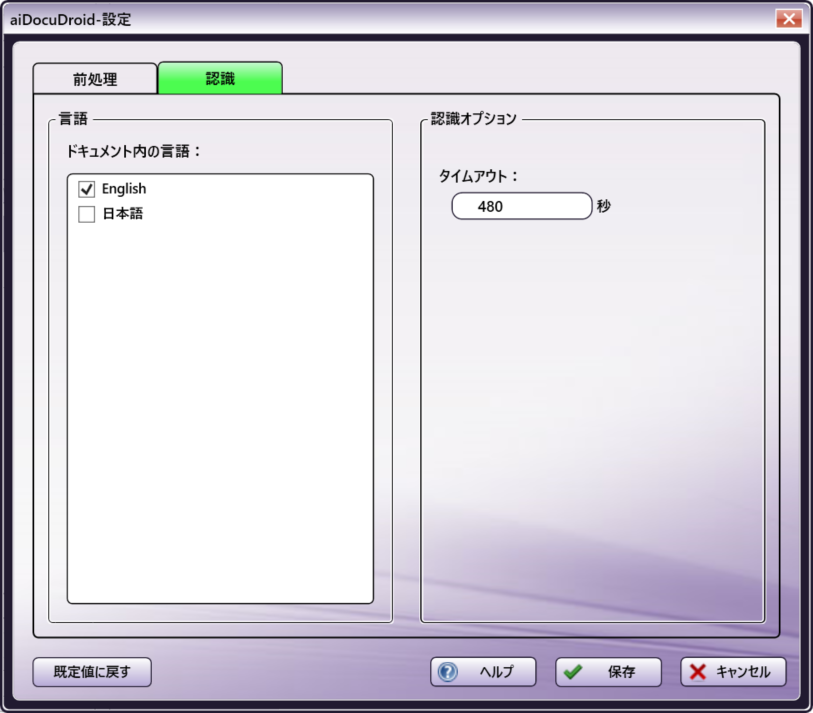
aiDocuDroid 手書き文字オプション
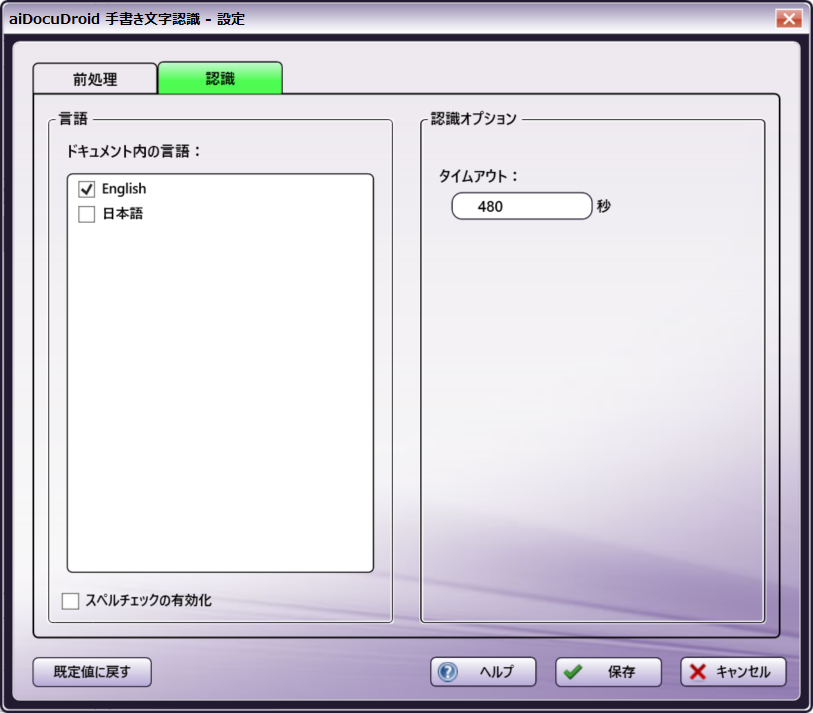
言語
-
ドキュメント内の言語 - このウィンドウには、aiDocuDroid エンジン で現在サポートされているすべての言語が表示されます。OCR/ICR認識処理に含める言語の横にあるチェックボックスをオンにします。複数の言語を選択できますが、少なくとも1つを選択する必要があります。aiDocuDroidエンジンは現在、英語と日本語をサポートしています。既定の言語はEnglish(英語)です。
-
スペルチェックの有効化 - このオプションは、aiDocuDroid手書き文字OCR English(英語)エンジンでのみ使用できます。OCR認識中にスペルチェックを有効にするには、このチェックボックスをオンにします。
提案ベースのスペルチェッカーとは異なり、aiDocuDroidスペルチェッカーは、監視されていない方法で、認識エンジンの出力からスペルミスのある単語(認識エラー)を自動的に修正します。aiDocuDroidスペルチェッカーは、スペルミスの可能性のある単語と、修正されたスペルペアの数百万を超える例でトレーニングされたディープラーニングモデルです。
認識オプション
-
タイムアウト - OCR/ICR認識処理がタイムアウトになるまでに経過する時間を秒単位で指定します。既定のタイムアウト期間は480秒です。
-
空白のページを削除 - 入力イメージの空白ページを検出して出力ファイルから除外するかどうかを指定します。これは、検索可能なPDFなど、ページ分割された出力タイプにのみ影響します。
選択すると、[コンテンツ感度]スライダーを使用して、ページ上に存在し、「空白」と見なされる余分なコンテンツの量を制御することができます。スライダーを「クリーン」側に設定すると、白紙と見なされるページが少なくなり、「ノイズ」側に設定すると、白紙と見なされたまま、ページ上のマーキングの度合いが高くなります。
フォーム処理の追加オプション
フォーム処理ノードからこのメニューにアクセスすると、[空白のページを削除]の代わりに別のオプションが使用可能になります。
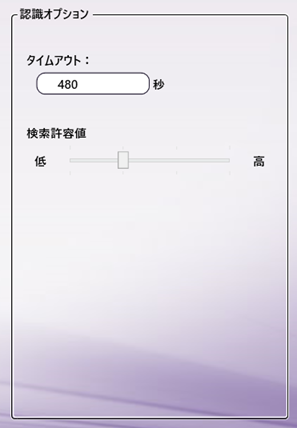
-
検索許容値 - 「あいまい検索」を選択した場合の厳密な一致を設定できます。許容値を高く設定することで、OCRの結果にエラーがあった場合でも検索結果を一致させることができます。これを低い許容値に設定すると、類似した単語による誤った一致を防ぐことができます。特に、小さな単語(4文字または5文字未満)を検索する場合、あいまい検索は多数の誤った結果を示す可能性があるため、許容範囲を低く設定するか、あいまい検索を完全に無効にすることが最適な場合があります。
手書きテキストの認識は、特にエラーが発生しやすい可能性があります。したがって、手書きテキストにはあいまい検索を使用し、より高い許容値を使用することを検討することを強くお勧めします。

